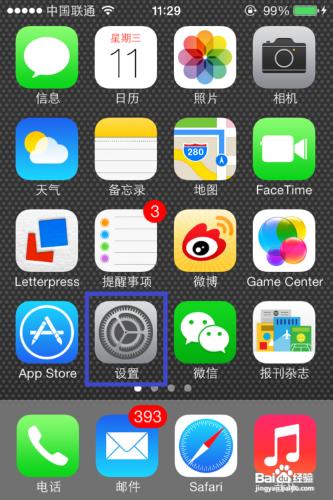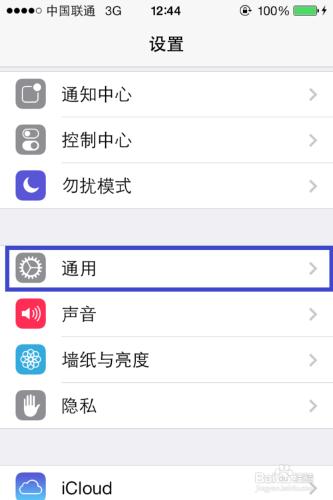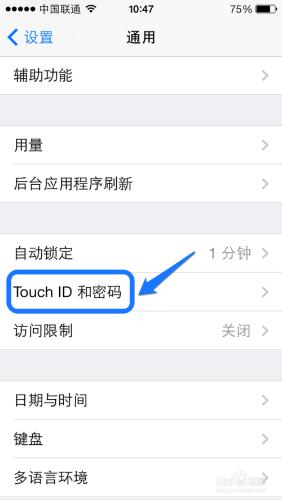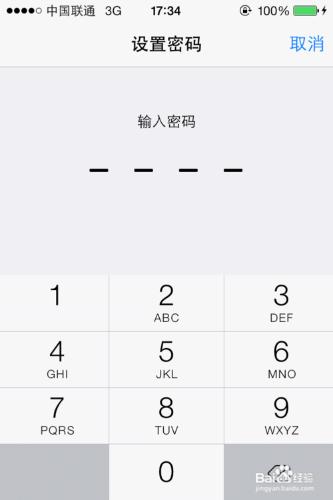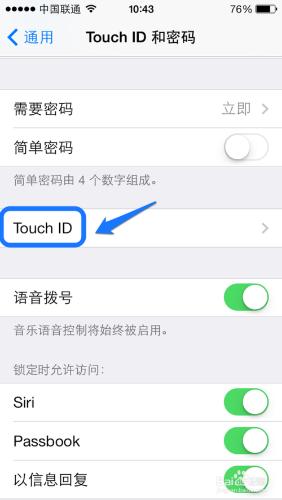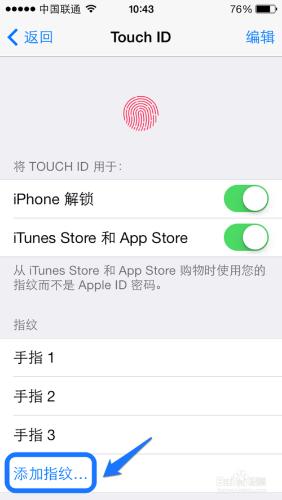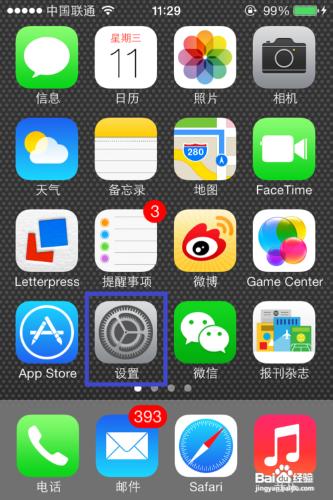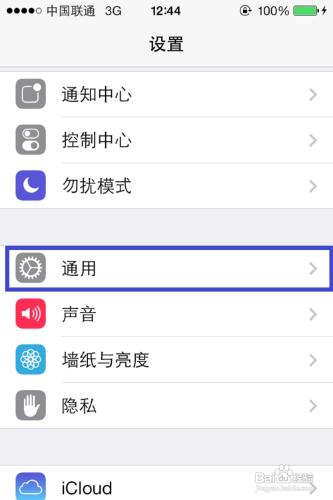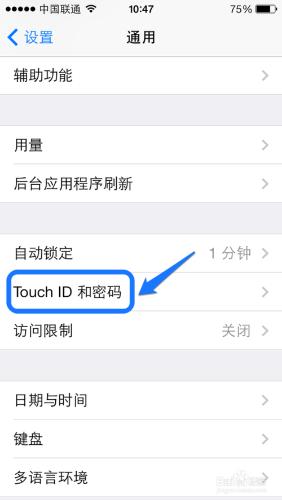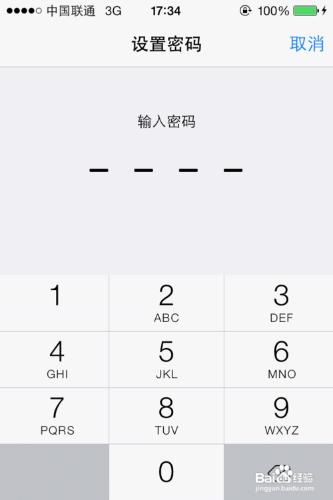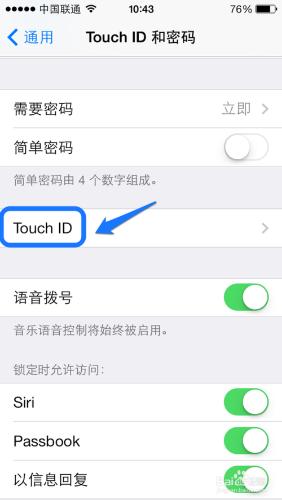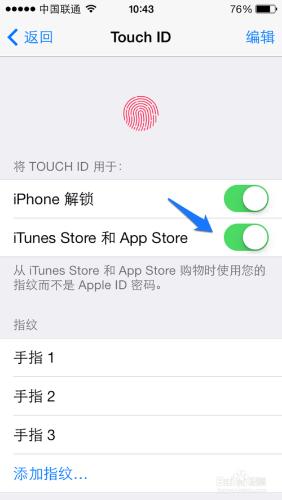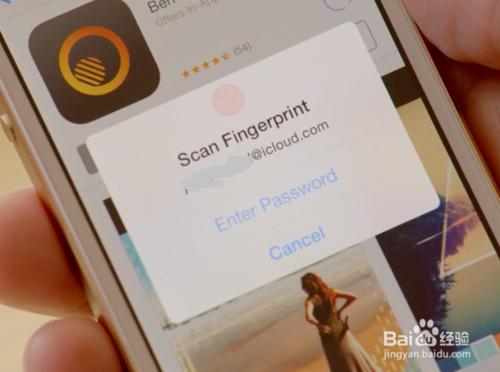在今年9月份,蘋果釋出了最新一代 iPhone 5S,其中最大的亮點是它的指紋識別功能。有了指紋識別功能以後,可以用來解除鎖定螢幕,可以用於 iTunes Store,App Store,iBooks Store 商店中購買應用。相信在後期還有更多有關於指紋識別的應用出現,比如在日常的網上支付。下面介紹下如何在 iPhone 5S 中設定指紋識別的方法。
工具/原料
iPhone5S
iOS7
設定指紋識別用於解鎖螢幕
要想使用 iPhone 5S 最新的指紋識別,需要先設定記錄自己的指紋記錄才可以。首先找到手機主屏上的“設定”圖示,點選開啟,如圖所示
然後在設定列表中找到“通用”選項,點選進入,如圖所示
接下來在通用列表中找到“Touch ID 和密碼”選項,點選進入,如圖所示
如果之前設定有密碼鎖定,請輸入密碼,如圖所示
在 Touch ID 和密碼設定介面中點選“Touch ID”選項,如圖所示
然後點選“新增指紋”選項,如圖所示
接下來系統會提示把想要設定指紋的手指放到“主屏Home”按鍵上,請用手指輕觸主屏Home按鍵,反覆用手指輕觸,直到系統完整自己的指紋記錄,如圖所示
注:整個指紋識別設定過程大約在1分鐘左右。
由於平時手指觸控到主屏Home鍵的位置會每次都不一樣,所以系統會提示為了增加指紋識別的準確性,會對手指的邊緣指紋進行校準。反覆用手指的邊緣輕觸主屏Home按鈕,直到系統記錄完整的手指邊緣指紋記錄資訊,如圖所示
等待指紋識別設定動畫變成紅色時,系統會提示指紋設定成功,點選“繼續”按鈕,如圖所示
當然如果想要新增更多的手指指紋,按上面的方法重複操作即可,最多可以新增5個手指指紋記錄。設定完成以後鎖定 iPhone,嘗試用手指來解鎖手機吧。
為 iTunes Store 和 App Store 設定指紋
當在系統設定裡添加了自己的手指指紋以後,除了可以將指紋用於解鎖螢幕以外,還可以用於在 iTunes Store,App Store 商店中購買應用。
找到手機主屏上的“設定”圖示,點選開啟,如圖所示
然後在設定列表中找到“通用”選項,點選進入,如圖所示
接下來在通用列表中找到“Touch ID 和密碼”選項,點選進入,如圖所示
然後輸入輸入設定的訪問密碼,如圖所示
在 Touch ID 和密碼設定介面中點選“Touch ID”選項,如圖所示
然後開啟 iTunes Store 和 App Store 的指紋開關即可,如圖所示
接下來開啟 App Store 應用商店,選擇一款從未下載過的應用。點選下載,即可看到系統提示密碼驗證選項。可以選擇用指紋識別或是手動輸入 Apple ID 的密碼,如圖所示